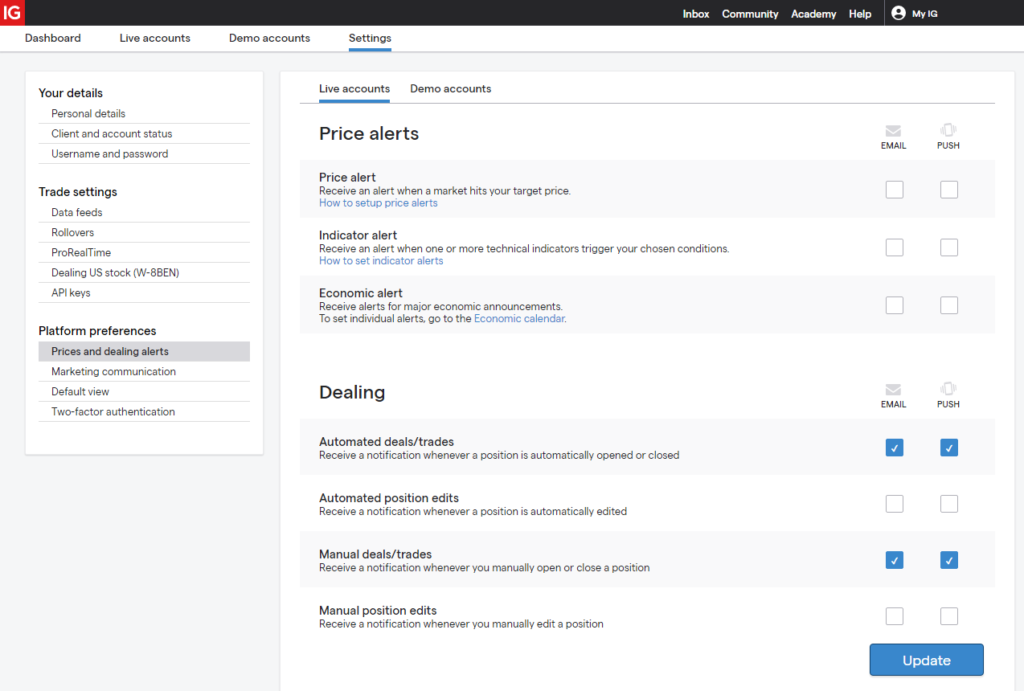Nous expliquons ci-dessous les étapes de configuration initiale du compte, de la plateforme ProRealTime et de l’application mobile.
Nos systèmes de trading fonctionnent pour la plateforme ProRealTime, veuillez examiner votre cas:
- Si vous possédez déjà un compte CFD chez IG Markets Broker, suivez les étapes décrites sur cette page.
- Si vous ne connaissez pas les avantages de la version ProRealTime PREMIUM pour CFD, consultez notre site Web et bénéficiez également d’un système gratuit pendant 6 mois. La version ProRealTime PREMIUM est fortement recommandée pour l’algotrading, pour accéder au mode historique avec jusqu’à 1 million de bougies disponibles, particulièrement important pour les petites TimeFrames. C’est un point clé pour les TF 5 minutes ou moins:
- Vous pouvez voir le comportement des années passées (au lieu des seulement mois passés !) des algorithmes commerciaux avant d’acheter
- Vous pouvez développer vos propres systèmes de manière moins biaisée, avec plus de données pour l’optimisation et l’analyse.
- Si vous recherchez la configuration d’un compte FUTURES (ou l’obtention d’un nouveau compte PREMIUM) avec Interactive Brokers, veuillez visiter le site Web d’IBKR AutoTrading.
Activation et configuration de ProRealTime
— 1 — Depuis le portail “My IG”, vous devez activer ProRealTime pour le compte réel et le compte de démonstration. Il est également nécessaire d’activer le module “ProOrder”, qui est le module de trading automatique de ProRealTime.
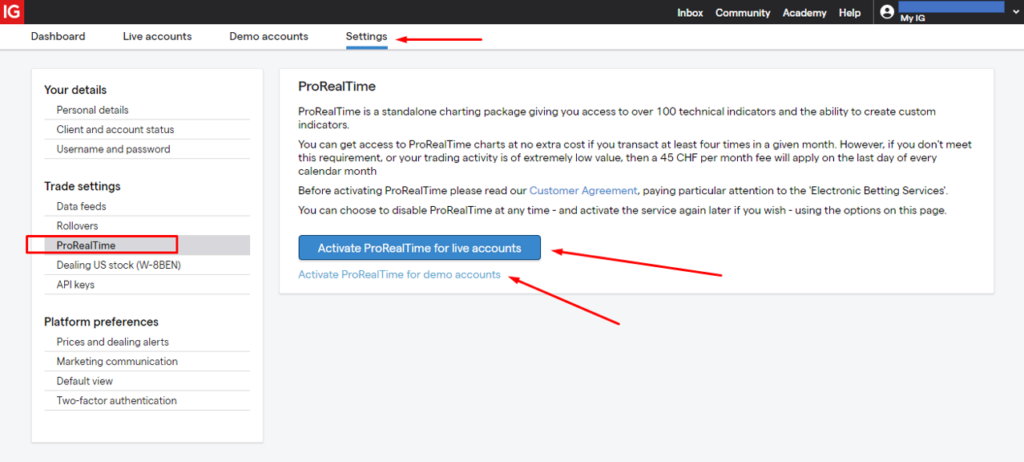

— 2 — Une fois ProRealTime activé, vous pouvez l’ouvrir comme vous le voyez dans l’image suivante
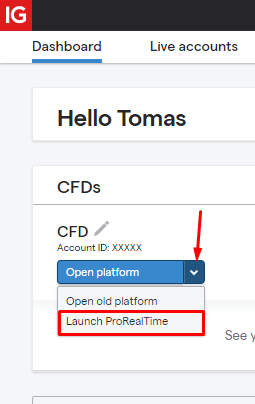
— 3 — Une fois dans ProRealTime, il est important de définir le fuseau horaire. Veillez à ce que la première option soit cochée. L’image montre une installation en Espagne. Nos systèmes sont configurés par défaut en heure CET (Central European Time), c’est-à-dire la même chose pour l’Espagne, la France ou la Suède par exemple.
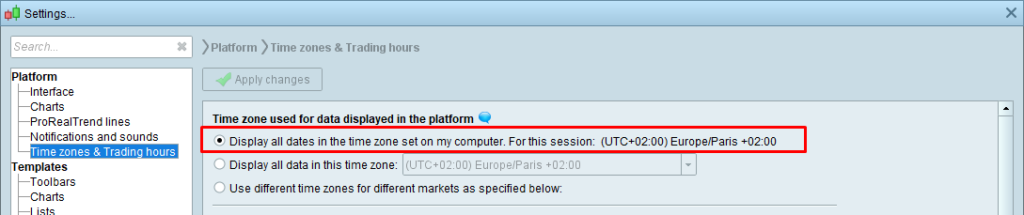
N’oubliez pas que la plate-forme doit être complètement redémarrée pour que les changements soient appliqués.
Lorsque vous démarrez un robot, l’écran d’activation de ProOrder vous indique avec quelle heure vous le faites :
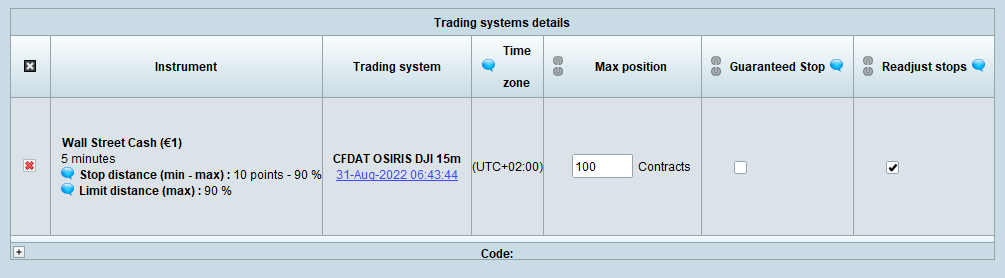
De plus, lorsque vous avez déjà démarré le robot, en cliquant sur la date du champ “version”, vous pouvez vérifier à nouveau ses paramètres temporels :
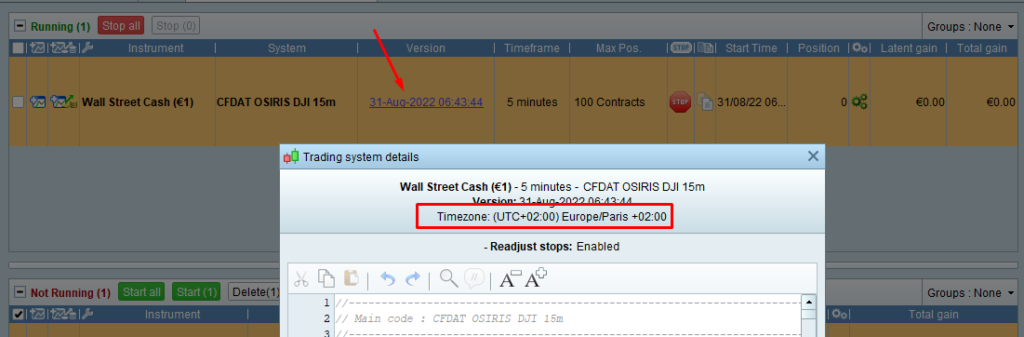
Nous profitons de l’occasion pour vous rappeler que lors de l’activation d’un robot, vous devez toujours cocher la case “Arrêter le réajustement”.
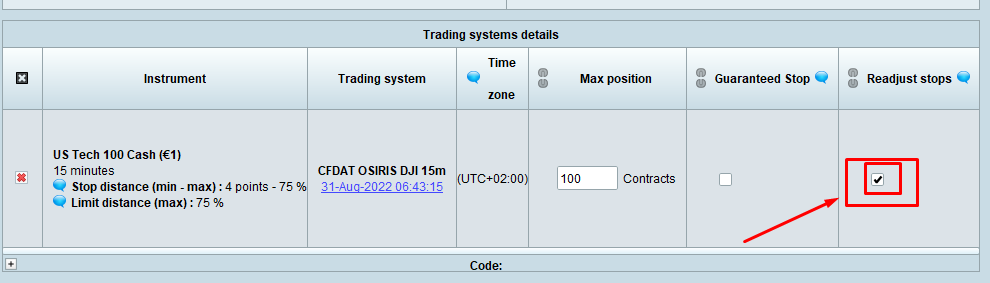
Si vous utilisez d’autres robots et que vous ne devez pas modifier les paramètres de l’heure, faites-le nous savoir et nous vous enverrons des versions adaptant l’heure.
— 4 — Il est particulièrement important d’augmenter l’expiration des systèmes, puisque par défaut elle apparaît à 10 jours, et quand un système de trading expire dans ProRealTime il s’arrête automatiquement même s’il a une opération ouverte.
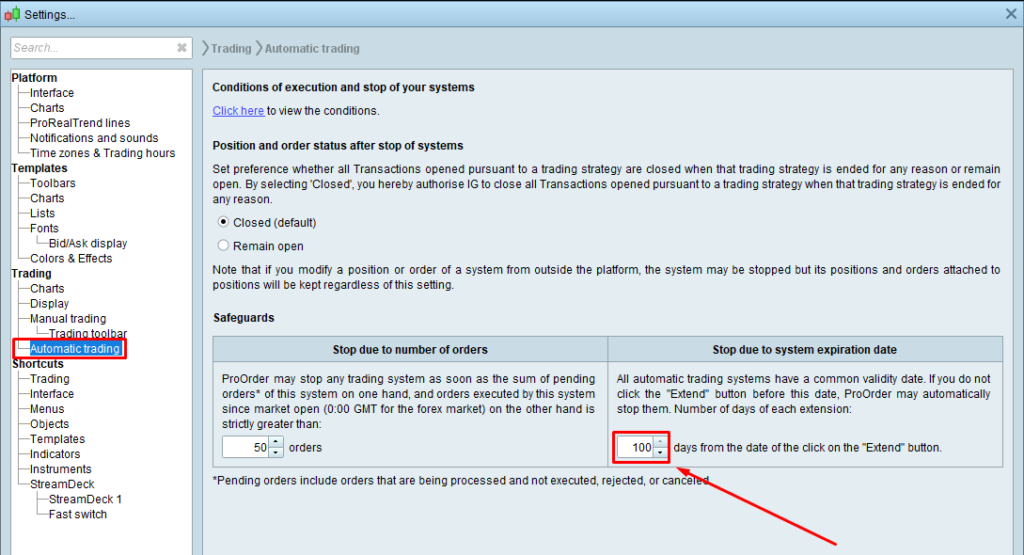
Dans tous les cas, il est important de vérifier la date d’expiration dans la fenêtre de ProOrder. Si elle est proche, appuyez sur le bouton “Prolonger”. Si cette date expire, ProRealTime ARRÊTE IMMÉDIATEMENT les robots, même s’ils ont des trades ouverts.

En outre, nous pouvons également configurer que nous sommes notifiés par email quelques jours avant l’expiration des stratégies, pour nous rappeler d’entrer dans ProRealTime pour les prolonger (utilisez votre propre email, pour recevoir et gérer vos systèmes par vous-même).
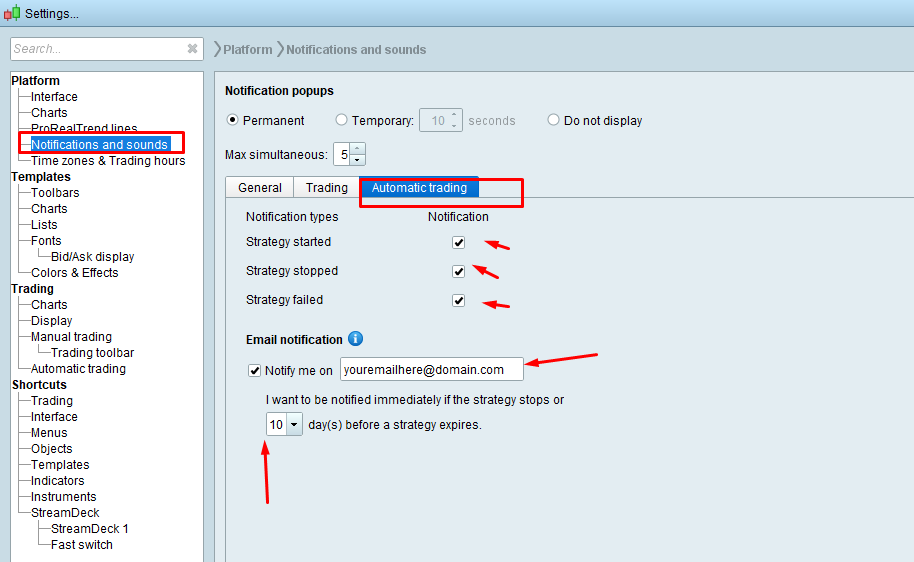
Application mobile et alertes
Dans Google Play, vous trouverez l’application mobile IG, à partir de laquelle vous pouvez commander et vérifier l’état des opérations de nos robots.
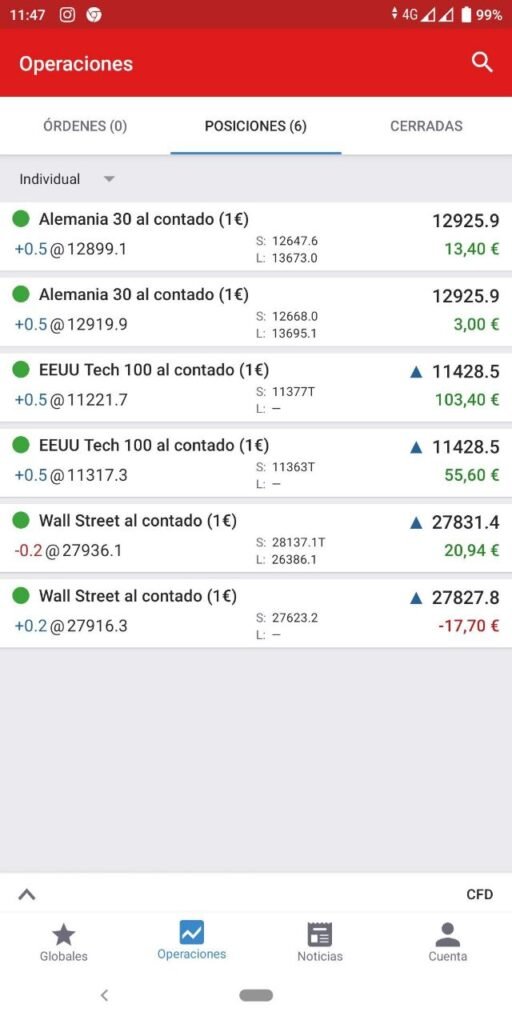
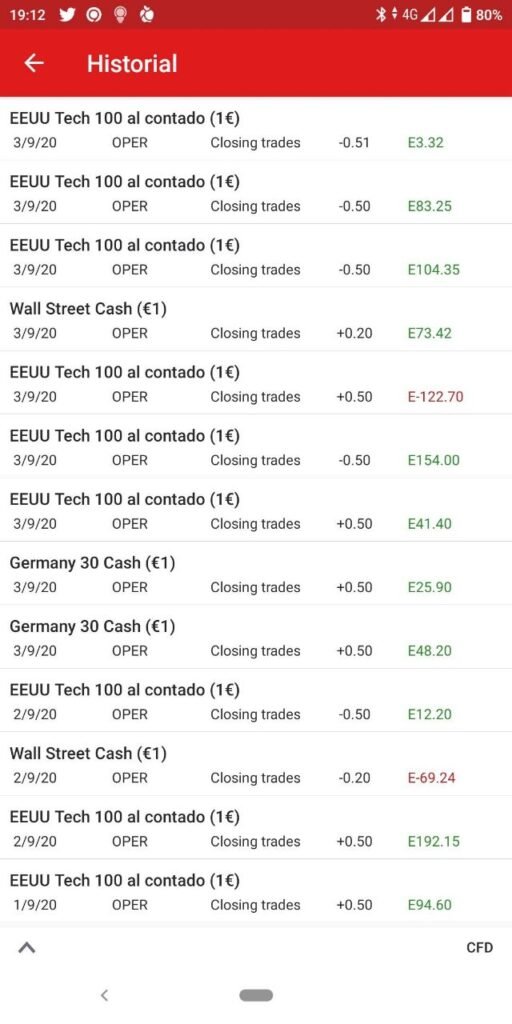
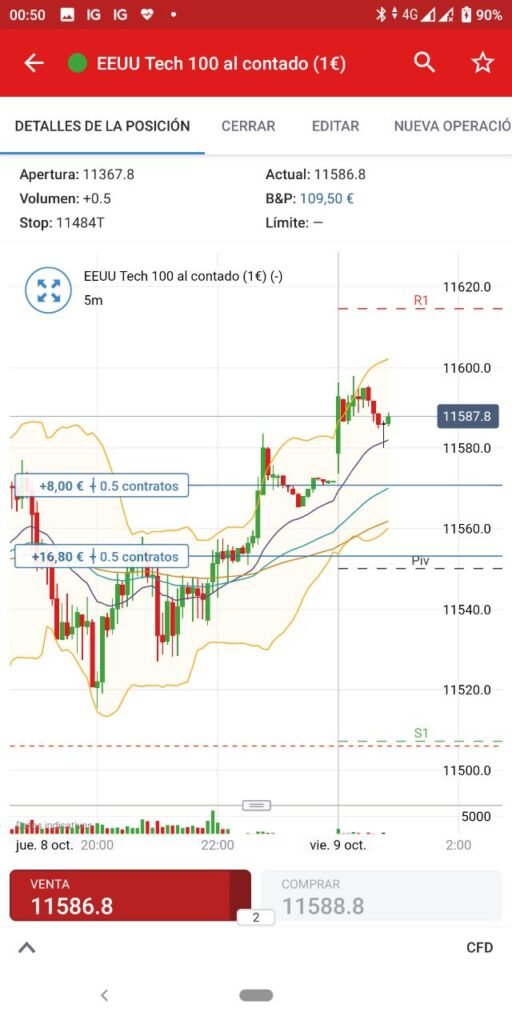
En outre, à partir du portail “My IG”, vous pouvez activer des alertes par courrier électronique ou par notification push pour différents événements (sélectionnez ceux que vous préférez).